Win10预览版系统安装了应用却无法运行的解决方法
微软的操作系统历经了多个版本,不同版本的windows操作系统平台对于软件的兼容性也是不同的。win10推出后,不少用户都喜欢尝鲜,这还只是个预览版,所以问题就来了,大家在win10下下载安装了软件不能运行怎么办?win10对软件的兼容性不好怎么办?下面就来看看相关的解决办法。
推荐:windows10技术预览版系统下载地址大全
关于Win10预览版应用无法运行的解决方法
1、首先大家鼠标右键点击无法运行的应用程序,接着选择“属性”;
2、然后此时会出现应用程序的属性界面,大家点击“兼容性”进行切换过去;
3、接着勾选“兼容模式”,大家能够发现在兼容模式的系统选择中居然有Win95到Win8.1的所有系统,微软方面还是很贴心为Win10系统设计了所有系统的兼容模式;
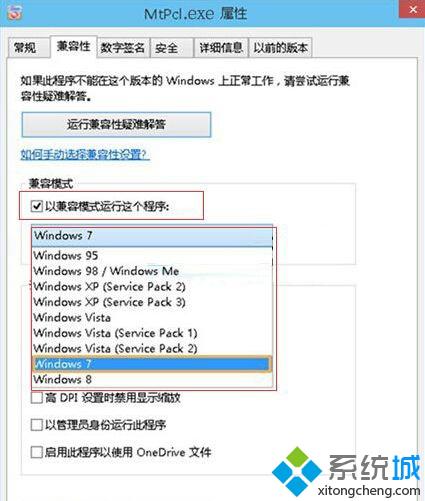
4、按照以往的经验,一般对于不是很老的应用程序的话可以选择Windows7系统,至于那些较老的程序可以选择Windows XP或使用更老的系统模式来运行;
5、选择好相应系统版本以后,接着点击确定按钮,然后退出对话框,双击要进行运行程序,这时大家会发现那些不能运行的程序,现在已经可以了!~
但是对于软件不能运行还是有各种原因的,其中不乏自身因素,或许也是在不成熟的Win10系统上不能运行,这样就不能排除兼容性问题。使用修改兼容性模式来运行软件,是对于Win10系统操作软件的一个有效方法。
我告诉你msdn版权声明:以上内容作者已申请原创保护,未经允许不得转载,侵权必究!授权事宜、对本内容有异议或投诉,敬请联系网站管理员,我们将尽快回复您,谢谢合作!










